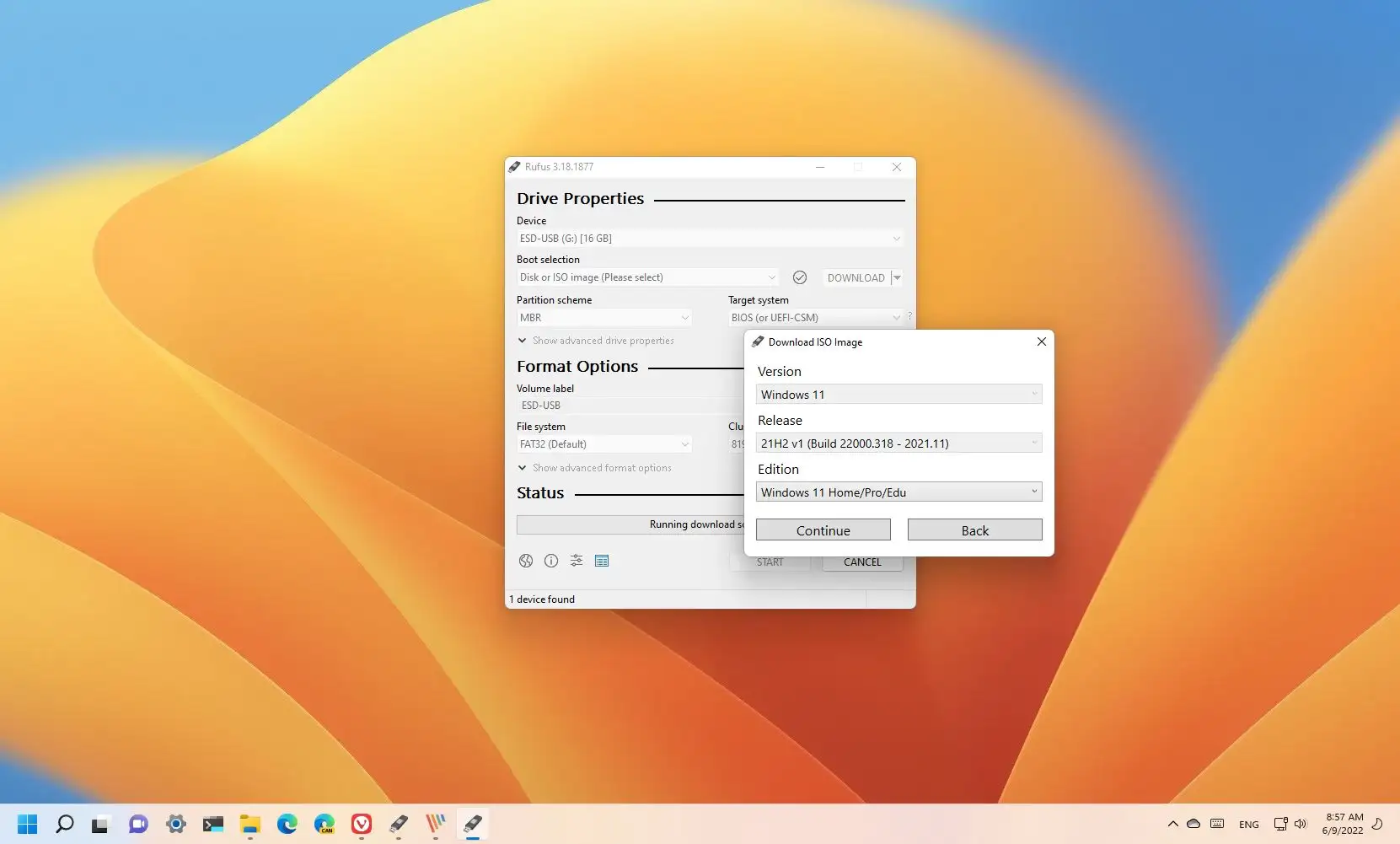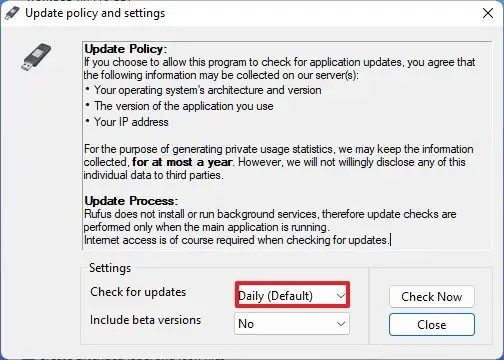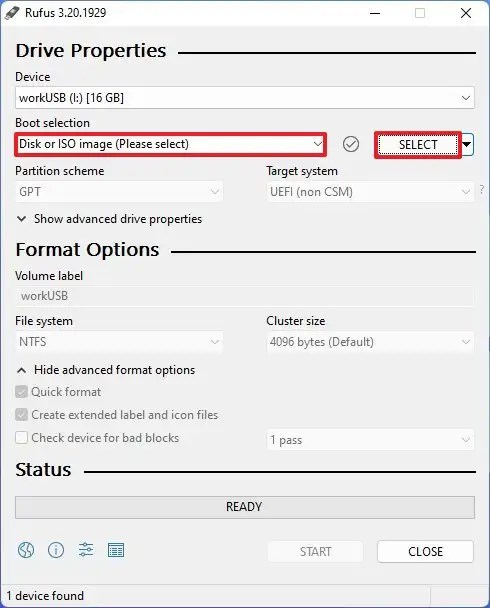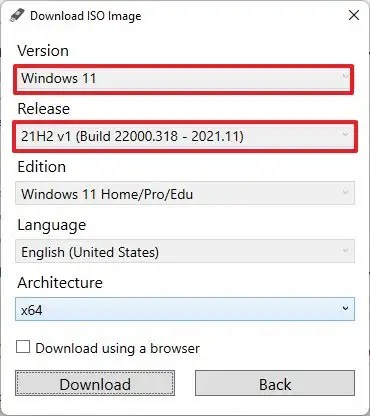Kun Windows 11 22H2 julkaistaan 20. syyskuuta, on edelleen mahdollista ladata version 21H2 ISO-tiedosto edellisen julkaisun puhtaan asennuksen suorittamiseksi tai edellisen version palauttamiseksi.
Yleensä heti kun uusi versio työpöydän käyttöjärjestelmästä tulee saataville, Microsoft päivittää Installation Assistantin ja Media Creation Toolin päivittääkseen laitteet uusimpaan versioon, mikä tekee mahdottomaksi käyttää näitä työkaluja aiemman version asentamiseen.
Jos sinun on peruutettava päivityksen jälkeen, voit poistaa version 22H2 asennuksen palautusasetusten avulla. Jos vaihtoehto ei kuitenkaan ole enää käytettävissä tai se ei toimi, voit ladata Windows 11 21H2 ISO-tiedoston “Rufuksen” avulla sen jälkeen, kun versio 22H2 tulee saataville.
Rufus on kolmannen osapuolen työkalu, jolla luodaan USB-muistitikku lähes minkä tahansa Windows-version asentamista varten. Erona Media Creation Tooliin on se, että työkalu sisältää vaihtoehdon ladata ISO-tiedosto ja valmistella käynnistettävä media käyttämällä Windows 11:n vanhempaa versiota.
Tässä oppaassa opit käyttämään Rufusta ISO-tiedoston lataamiseen ja USB:n luomiseen Windows 11 21H2:n asentamiseksi Windows 11 2022 -päivityksen julkaisujen jälkeen.
Lataa Windows 11 21H2 ISO 22H2 julkaisujen jälkeen
Voit ladata Windows 11 21H2 ISO-tiedoston 22h2 jälkeen seuraavasti:
-
Lataa uusin versio napsauttamalla Lataa-osiossa olevaa linkkiä.
-
Käynnistä työkalu kaksoisnapsauttamalla suoritettavaa tiedostoa.
-
Klikkaa asetukset painike (kolmas painike vasemmalta) sivun alareunassa.
-
Käytä “Asetukset” -osiossa avattavaa “Tarkista päivitykset” -valikkoa ja valitse Päivittäin vaihtoehto.

-
Klikkaa kiinni -painiketta.
-
Klikkaa kiinni painiketta uudelleen.
-
Avata Rufus uudelleen.
-
(Valinnainen) Käytä Laite-osion avattavaa valikkoa ja valitse USB-muistitikku asennusvälineen luomiseksi.
-
Käytä “Käynnistysvalinta” -osiossa avattavaa valikkoa ja valitse Levy- tai ISO-kuva vaihtoehto.
-
Klikkaa alanuoli -painiketta (oikealla puolella) ja valitse ladata vaihtoehto.

-
Klikkaa ladata -painiketta.
-
Valitse Windows 11 vaihtoehto.
-
Klikkaa Jatkaa -painiketta.
-
Valitse Vapauta-osiosta 21H2 vapautusvaihtoehto.

-
Klikkaa Jatkaa -painiketta.
-
Valitse Windows 11 Home/Pro vaihtoehto.
-
Klikkaa Jatkaa -painiketta.
-
Valitse Windows 11:n kieli.
-
Klikkaa Jatkaa -painiketta.
-
Valitse käyttöjärjestelmän arkkitehtuuri. (Windows 11 on saatavilla vain x64-arkkitehtuurissa.)
-
Klikkaa ladata -painiketta.
-
Valitse paikka, jossa Windows 11 ISO-tiedosto tallennetaan automaattisesti.
-
Klikkaa Tallentaa -painiketta.
Kun olet suorittanut vaiheet, voit käyttää ISO-tiedostoa Windows 11 21H1:n asentamiseen käyttämällä puhdasta tai paikan päällä olevaa päivitysasennusta.